虚拟声卡可以在没有声卡机器的情况下,实现播放,是我们播放视频、音乐的好帮手。想要让视频音乐更方便的播放,就得使用虚拟声卡。仅仅一个软件就可以搞定,现在就让我们来看看它是怎么安装额呢?下面,小编给大伙演示安装虚拟声卡过程。
虚拟声卡可以在某些服务器主板上面使用,能够让服务器发出声音,虚拟声卡来带领我们走进声音的世界。还可以支持内录等功能。那么对于这种声卡是如何安装的呢?下面,小编给大家介绍安装虚拟声卡的方法了。
怎么安装虚拟声卡
打开电脑浏览器,在百度搜索虚拟声卡关键词,然后点击下载。
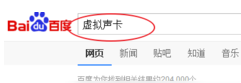
虚拟声卡电脑图解1
下载文件后右键它选择解压当前文件,
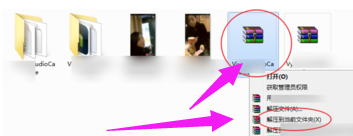
电脑声卡电脑图解2
然后进入解压目录后点击steup,64位就选择x64反之选择steup即可。
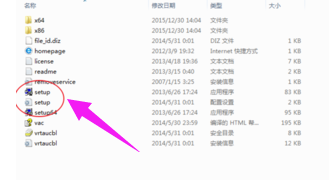
虚拟声卡电脑图解3
接着软件会提示是否安装在电脑选择是,
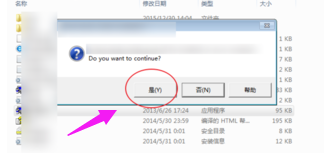
虚拟声卡电脑图解4
选择I accep。
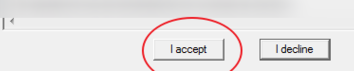
虚拟声卡电脑图解5
接着看到英文选择 i am前面打勾,然后点击install,
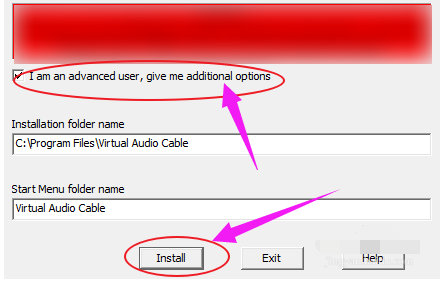
电脑声卡电脑图解6
第一个红圈信任打上勾,点击安装。
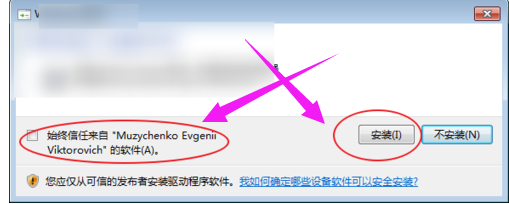
电脑声卡电脑图解7
接着看到提示,则说明安装成功了,然后点击确定。

虚拟声卡电脑图解8
以上就是安装虚拟声卡技巧。
Copyright ©2018-2023 www.958358.com 粤ICP备19111771号-7